Você também está enfrentando o iTunes Library.itl Cannot Be Read Error. O iTunes Library.itl não pode ser lido? Bem, você não está sozinho, tantos usuários reclamaram o mesmo que atualizaram o iTunes.
Este erro ocorre quando o usuário deseja reproduzir algum conteúdo antigo em uma versão mais recente do iTunes. Então, basicamente, é uma incompatibilidade de arquivos de biblioteca, pois o usuário atualizou o iTunes. E como todos sabemos que o Windows e o MacOS suportam o iTunes. Portanto, considerando isso, fornecemos solução para ambas as plataformas para resolver o erro mencionado acima. Você pode seguir as diretrizes de acordo com suas necessidades.
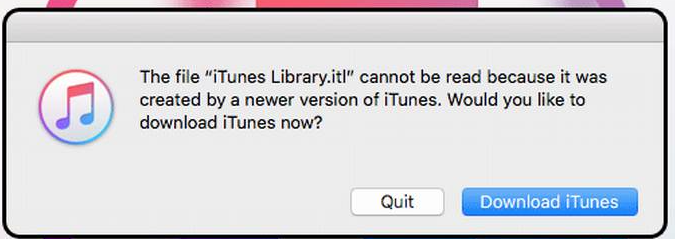
Como resolver o iTunes Library.itl não pode ser lido erro no Windows
Método 1: renomeie o arquivo
Para renomear o arquivo, você precisa seguir as diretrizes de menção abaixo:
Passo 1: Primeiro desinstale o iTunes disponível no seu computador e instale-o novamente> Vá para o seguinte local usando a barra de navegação do Explorador de Arquivos:
C:\Documents and Settings\nome de usuário\Meus Documentos\Minhas Músicas
Não se esqueça de alterar o nome de usuário.
Passo 2: Agora altere o nome do arquivo da Biblioteca do iTunes para iTunes Library.old
Observe que esta etapa deve ser seguida dentro da mesma pasta.
Passo 3: Agora entre na biblioteca do iTunes e copie o arquivo de biblioteca mais recente. Você pode encontrar o arquivo mais recente por sua data.
Passo 4: Depois disso, cole o arquivo em \Meus Documentos\Minhas Músicas> e altere o nome do arquivo para iTunes Library.itl
Passo 5: Finalmente reinicie o iTunes uma vez feito e verifique se o problema foi resolvido ou não.
Método 2: Reinstale o iTunes
Para isso, siga as instruções de menção abaixo:
Etapa 1: primeiro desinstale o iTunes no seu PC e instale-o novamente> depois inicie este PC e procure a pasta do usuário
Passo 2: Agora clique no nome de usuário exibido nesta pasta>Depois clique em Minhas Músicas. Seu arquivo iTunes Library.itl está localizado aqui
Nota: Será algo assim: C:\Documents and Settings\username\My Documents\My Music
Passo 3: Aqui Remova o arquivo da biblioteca do iTunes> Reabra a biblioteca do iTunes depois de algum tempo. Como você removeu o arquivo, o banco de dados deve estar vazio. Mas todo o arquivo de áudio permanece armazenado no arquivo iTunes Music.
Passo 4: Em seguida, inicie a pasta iTunes Music no sistema> Depois disso, copie e cole esta pasta na janela do aplicativo iTunes para restaurar o banco de dados de música. Agora espere algum tempo para que o banco de dados se reconstrua.
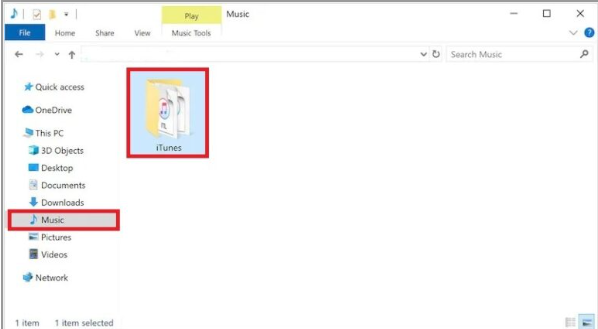
Como resolver o iTunes Library.itl não pode ser lido erro no MacOS
Método 1: renomeie o arquivo
Passo 1: Primeiro desinstale o iTunes e instale-o novamente> depois digite ~/Music/iTunes/ selecionando Command + Shift + G
Passo 2: Agora altere o nome do arquivo da biblioteca do iTunes para iTunes Library.old
Nota: Você deve seguir esta etapa dentro da mesma pasta.
Passo 3: Agora entre na biblioteca do iTunes e copie o novo arquivo de biblioteca. Você pode encontrar o arquivo mais recente por sua data.
Passo 4: Agora cole o arquivo em ~/Music/iTunes/ > depois disso mude o nome do arquivo para
iTunes Library.itl> Uma vez feito, finalmente reinicie o iTunes.
Método 2: Reinstale o iTunes
Passo 1: Primeiro desinstale o iTunes disponível e instale-o novamente> depois digite ~/Music/iTunes/ apenas selecionando Command + Shift + G
Passo 2: Agora aqui nesta etapa, você precisa remover o arquivo da biblioteca do iTunes> Reabrir a biblioteca do iTunes depois de algum tempo. Como o arquivo foi excluído, o banco de dados deve estar vazio. Mas todos os arquivos de áudio permanecem armazenados no arquivo iTunes Music.
Passo 3: Em seguida, inicie a pasta iTunes Music no sistema
Passo 4: Agora copie e cole esta pasta na janela do aplicativo iTunes para restaurar o banco de dados de música. Em seguida, aguarde algum tempo para que o banco de dados seja reconstruído no local desejado.
Consultas relacionadas!
Como corrigir a biblioteca danificada do iTunes?
Bem, não há como corrigir um arquivo corrompido da biblioteca do iTunes, mas felizmente existe uma maneira de recuperá-lo.
Para isso você precisa ir a uma pasta específica, renomear a pasta específica e então usar o Time Machine.
Você precisa ir para /Users/Username/Music/iTunes/ e procurar o arquivo iTunes Library.itl. Depois de encontrar o arquivo, clique com o botão direito nele e renomeie-o para iTunes Library.old. Em seguida, entre no aplicativo Time Machine clicando em Enter Time Machine na barra de menus.
Agora selecione o arquivo de backup mais recente e procure o arquivo iTunes Library.itl. Em seguida, destaque o arquivo e clique em Restaurar. Espero que você não enfrente nenhum problema.
Isso é tudo sobre o iTunes Library.itl Cannot Be Read Error. Nós realmente esperamos que você tenha gostado do blog e tenha sido e tenha sido útil para você.